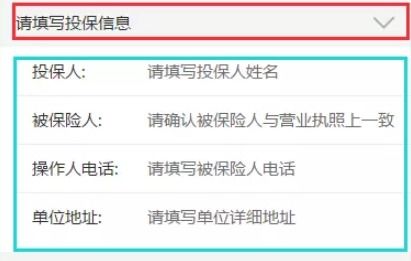
大家好,我是头条X。今天想跟大家分享一下我在简书上看到的一个热搜话题:如何在Vue.js项目中实现全屏显示功能。作为一个前端开发爱好者,我深知这个功能对于提升用户体验的重要性。今天,我就以个人的视角,带大家一起深入探讨这个话题,并分享我的实战经验。
### 什么是全屏显示?
全屏显示(Fullscreen)是指将网页或应用的某个元素扩展到占据整个屏幕,隐藏浏览器的地址栏、工具栏等界面元素,给用户带来沉浸式的体验。这种功能在视频播放器、演示文稿、游戏等场景中非常常见。通过Vue.js实现全屏显示,不仅可以提升用户的视觉体验,还能增强交互效果。
### Vue.js中的全屏API
在现代浏览器中,全屏显示是通过浏览器提供的原生API来实现的。Vue.js本身并没有内置的全屏API,但我们可以通过调用浏览器的原生API来实现这一功能。具体来说,我们可以使用以下两个方法:
requestFullscreen():请求进入全屏模式。exitFullscreen():退出全屏模式。
这两个方法分别用于进入和退出全屏状态。需要注意的是,不同的浏览器对这些方法的实现可能略有不同,因此我们需要做一些兼容性处理。
### 实现步骤
#### 1. 创建Vue项目
首先,我们需要创建一个Vue项目。如果你还没有安装Vue CLI,可以通过以下命令进行安装:
npm install -g @vue/cli然后,创建一个新的Vue项目:
vue create fullscreen-demo进入项目目录并启动开发服务器:
cd fullscreen-demo
npm run serve#### 2. 引入全屏API
接下来,我们可以在Vue组件中引入全屏API。为了确保代码的可读性和复用性,我建议将全屏相关的逻辑封装成一个独立的函数。你可以在methods选项中定义这个函数:
<script>
export default {
methods: {
toggleFullscreen() {
const elem = document.documentElement;
if (!document.fullscreenElement) {
if (elem.requestFullscreen) {
elem.requestFullscreen();
} else if (elem.mozRequestFullScreen) { // Firefox
elem.mozRequestFullScreen();
} else if (elem.webkitRequestFullscreen) { // Chrome, Safari and Opera
elem.webkitRequestFullscreen();
} else if (elem.msRequestFullscreen) { // IE/Edge
elem.msRequestFullscreen();
}
} else {
if (document.exitFullscreen) {
document.exitFullscreen();
} else if (document.mozCancelFullScreen) { // Firefox
document.mozCancelFullScreen();
} else if (document.webkitExitFullscreen) { // Chrome, Safari and Opera
document.webkitExitFullscreen();
} else if (document.msExitFullscreen) { // IE/Edge
document.msExitFullscreen();
}
}
}
}
};
</script>这段代码实现了全屏切换的功能。它首先检查当前是否已经处于全屏状态,如果是,则调用exitFullscreen()退出全屏;如果不是,则调用requestFullscreen()进入全屏。为了兼容不同浏览器,我们还添加了针对Firefox、Chrome、Safari、Opera、IE/Edge的特殊处理。
#### 3. 绑定按钮事件
接下来,我们可以在模板中添加一个按钮,并将其点击事件绑定到toggleFullscreen方法上。这样,当用户点击按钮时,就可以触发全屏切换功能了:
<template>
<div>
<button @click="toggleFullscreen">切换全屏</button>
</div>
</template>#### 4. 监听全屏状态变化
为了让用户知道当前是否处于全屏状态,我们可以在页面中添加一个提示信息。为此,我们需要监听全屏状态的变化。Vue提供了watch选项,可以用来监听数据的变化。我们可以通过监听fullscreenchange事件来实现这一点:
<script>
export default {
data() {
return {
isFullscreen: false
};
},
methods: {
toggleFullscreen() {
const elem = document.documentElement;
if (!document.fullscreenElement) {
if (elem.requestFullscreen) {
elem.requestFullscreen();
} else if (elem.mozRequestFullScreen) { // Firefox
elem.mozRequestFullScreen();
} else if (elem.webkitRequestFullscreen) { // Chrome, Safari and Opera
elem.webkitRequestFullscreen();
} else if (elem.msRequestFullscreen) { // IE/Edge
elem.msRequestFullscreen();
}
} else {
if (document.exitFullscreen) {
document.exitFullscreen();
} else if (document.mozCancelFullScreen) { // Firefox
document.mozCancelFullScreen();
} else if (document.webkitExitFullscreen) { // Chrome, Safari and Opera
document.webkitExitFullscreen();
} else if (document.msExitFullscreen) { // IE/Edge
document.msExitFullscreen();
}
}
}
},
mounted() {
document.addEventListener('fullscreenchange', this.updateFullscreenStatus);
document.addEventListener('mozfullscreenchange', this.updateFullscreenStatus);
document.addEventListener('webkitfullscreenchange', this.updateFullscreenStatus);
document.addEventListener('msfullscreenchange', this.updateFullscreenStatus);
},
beforeDestroy() {
document.removeEventListener('fullscreenchange', this.updateFullscreenStatus);
document.removeEventListener('mozfullscreenchange', this.updateFullscreenStatus);
document.removeEventListener('webkitfullscreenchange', this.updateFullscreenStatus);
document.removeEventListener('msfullscreenchange', this.updateFullscreenStatus);
},
methods: {
updateFullscreenStatus() {
this.isFullscreen = !!document.fullscreenElement;
}
}
};
</script>在这段代码中,我们通过mounted钩子函数添加了四个事件监听器,分别用于监听不同浏览器的全屏状态变化。当全屏状态发生变化时,会调用updateFullscreenStatus方法,更新isFullscreen的状态。我们还可以在模板中根据isFullscreen的值显示不同的提示信息:
<template>
<div>
<button @click="toggleFullscreen">切换全屏</button>
<p v-if="isFullscreen">当前处于全屏模式</p>
<p v-else>当前不是全屏模式</p>
</div>
</template>### 进一步优化
#### 1. 添加样式
为了让全屏模式下的页面更加美观,我们可以为全屏状态下的元素添加一些样式。例如,可以设置背景颜色、字体大小等。我们可以在style标签中定义这些样式:
<style scoped>
.fullscreen {
background-color: #000;
color: #fff;
font-size: 2rem;
text-align: center;
padding: 20px;
}
</style>然后,在模板中根据isFullscreen的值动态添加这个类:
<template>
<div :class="{'fullscreen': isFullscreen}">
<button @click="toggleFullscreen">切换全屏</button>
<p v-if="isFullscreen">当前处于全屏模式</p>
<p v-else>当前不是全屏模式</p>
</div>
</template>#### 2. 处理键盘事件
在全屏模式下,用户可能会使用键盘快捷键来退出全屏。为了防止用户误操作,我们可以监听键盘事件,并在用户按下Esc键时自动退出全屏:
<script>
export default {
methods: {
handleKeydown(event) {
if (event.key === 'Escape' && this.isFullscreen) {
this.toggleFullscreen();
}
}
},
mounted() {
window.addEventListener('keydown', this.handleKeydown);
},
beforeDestroy() {
window.removeEventListener('keydown', this.handleKeydown);
}
};
</script>### 总结
通过以上步骤,我们成功地在Vue.js项目中实现了全屏显示功能。这个功能不仅可以让用户获得更好的视觉体验,还能增强应用的交互性。当然,全屏显示并不是万能的,我们在实际开发中需要根据具体的业务需求来决定是否使用这个功能。希望这篇文章能够帮助到正在学习Vue.js的朋友们,如果有任何问题或建议,欢迎在评论区留言讨论!
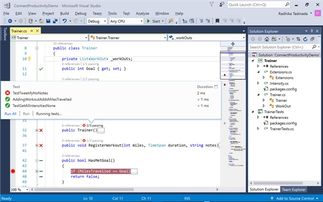
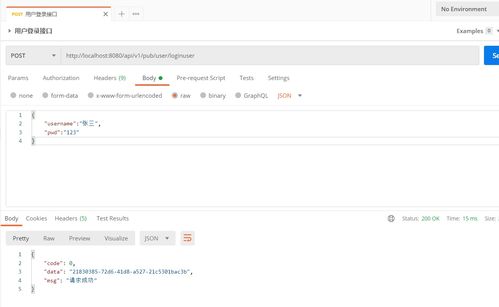
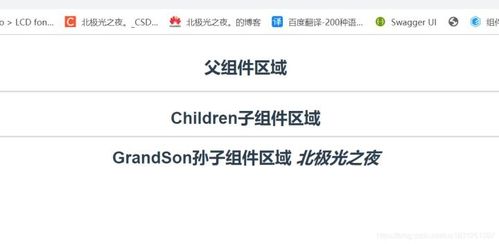

发表评论 取消回复